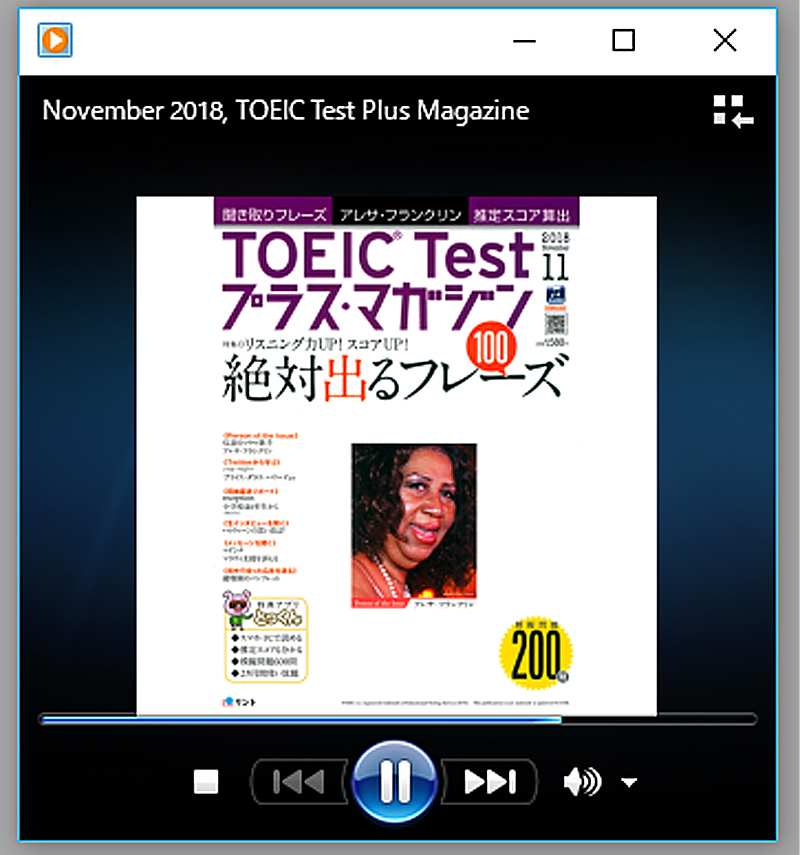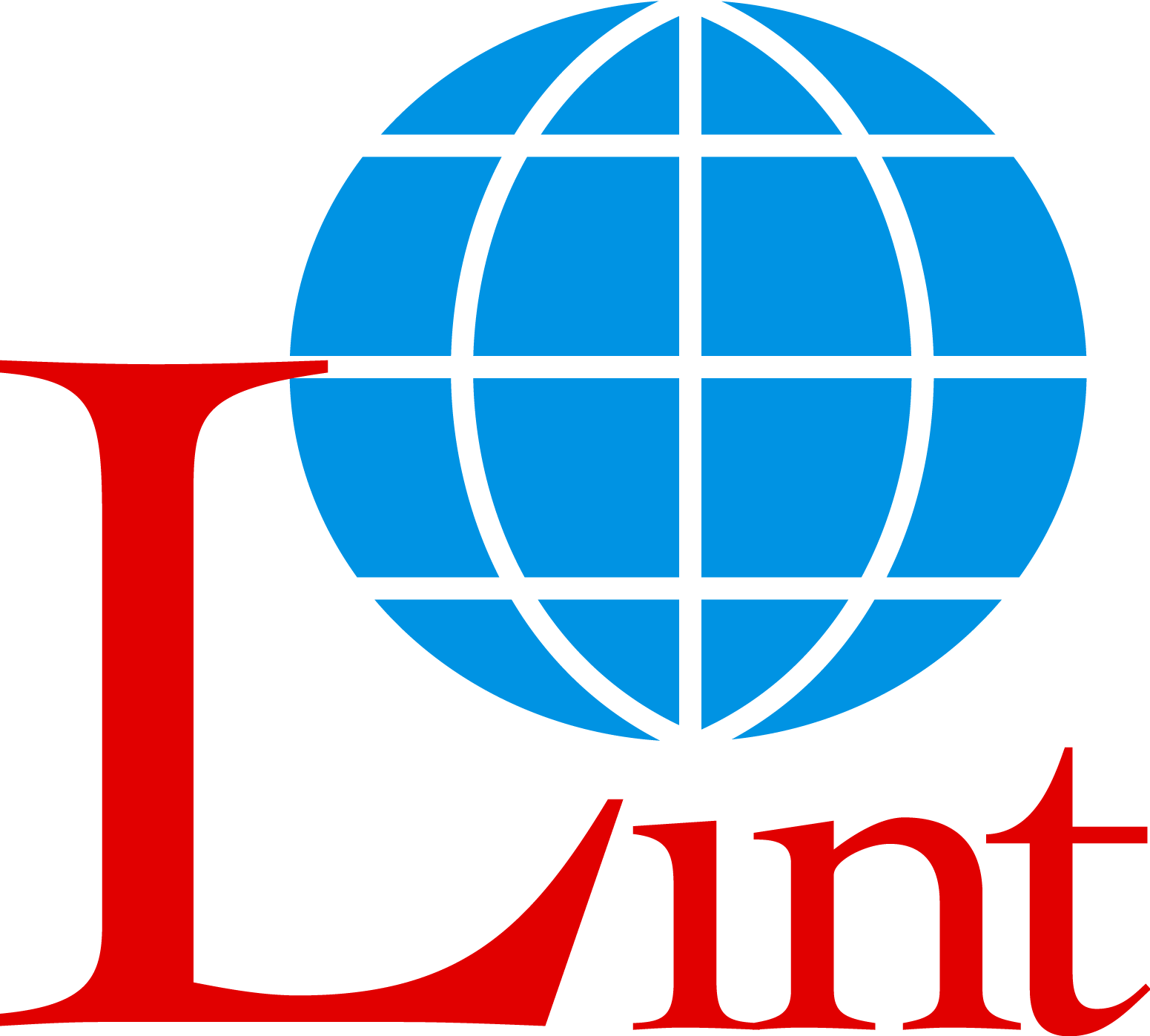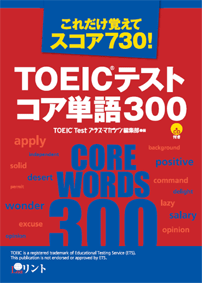 音声ファイルをダウンロード
音声ファイルをダウンロード
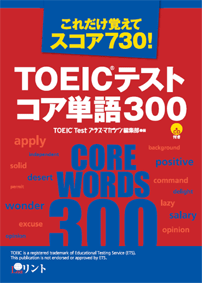 音声ファイルをダウンロード
音声ファイルをダウンロード
TOEIC L&R Test コア単語300
〔ウエブ版〕目次
音声ファイル・ダウンロードの手順
以下の説明は、PCでブラウザとして Microsoft Edge を使用している場合のものです。
他のブラウザを使用している場合は、以下の説明を参考にして、解凍作業を行ってください。
他のブラウザを使用している場合は、以下の説明を参考にして、解凍作業を行ってください。
phase 1
ダウンロードのページには、以下のボタンが表示されています。[全音声]
[Step 1]
[Step 2]
[Step 3]
[Step 4]
[Step 5]
全音声を一度にダウンロードしたい場合は[全音声]をタップ(クリック)してください。
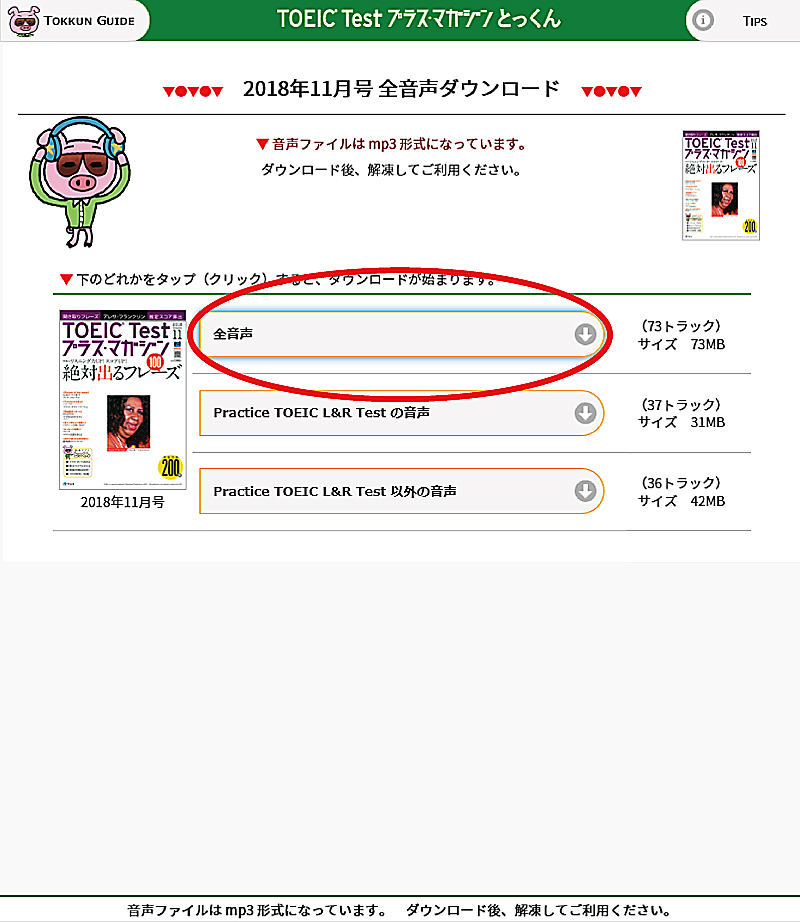
phase 2
モニター画面下に、表示される
[開く][保存][キャンセル]
のうち、[保存]ボタンをタップ(クリック)してください。
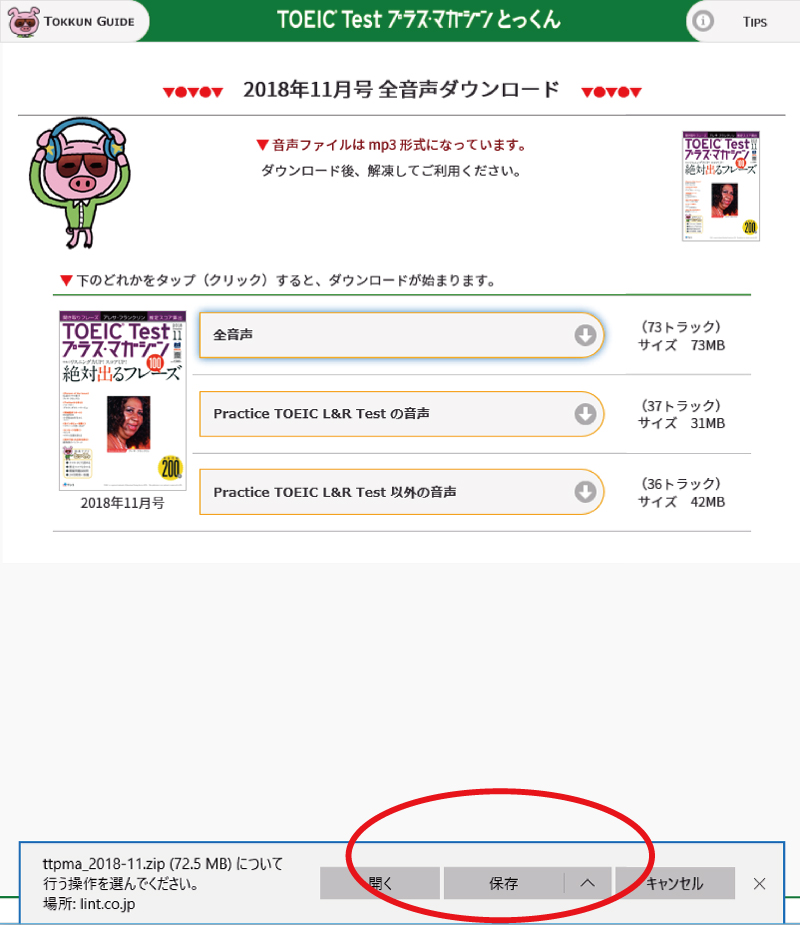
phase 3
ダウンロードするファイルのセキュリティースキャンが始まります。
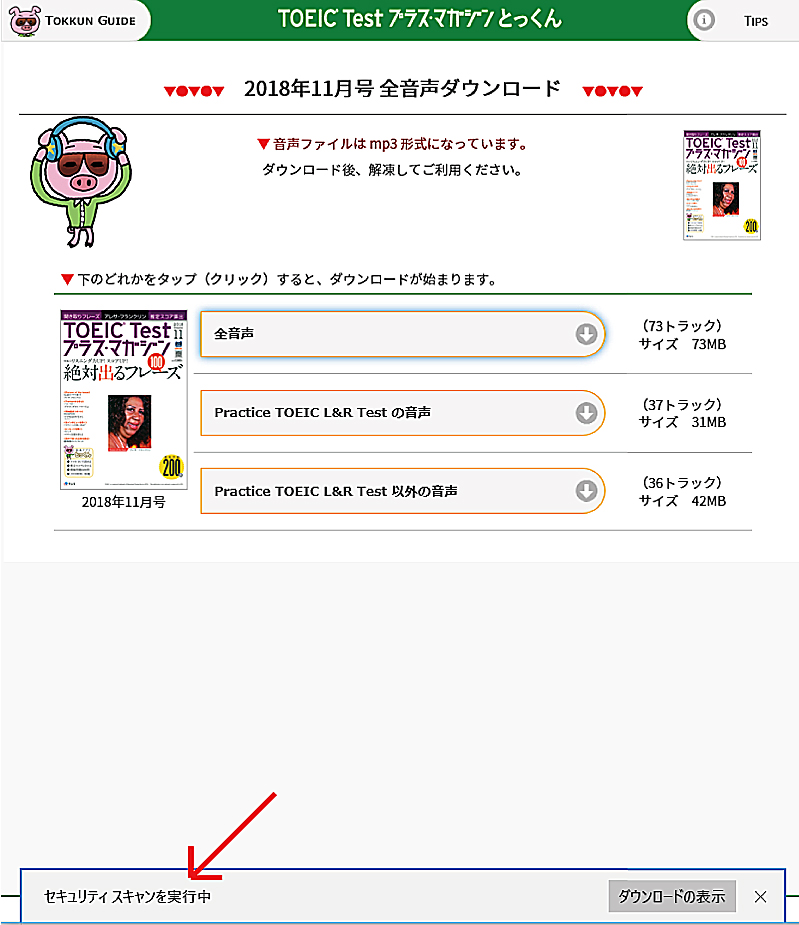
phase 4
セキュリティースキャンが終了すると、「…のダウンロードが完了しました」の表示が現れます。
[フォルダを開く]ボタンをタップ(クリック)してください。

phase 5
圧縮ファイルが入ったフォルダが表示されます。
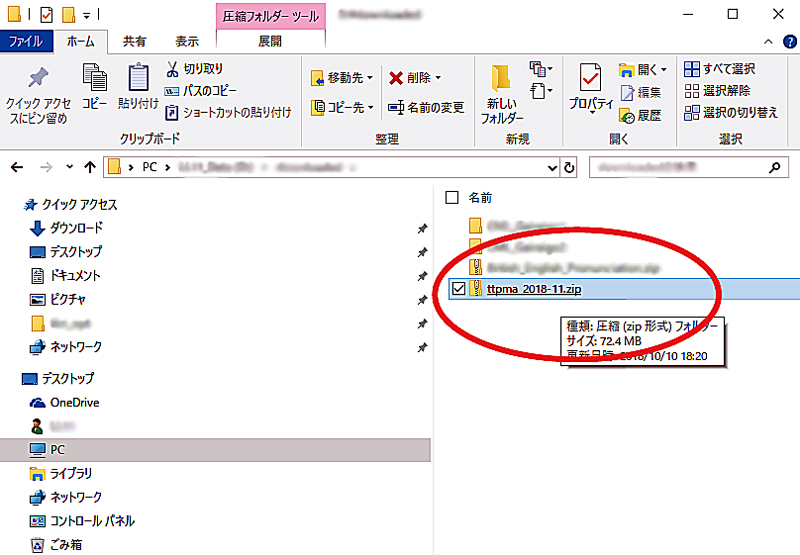
phase 6
「圧縮フォルダーツール」内の
[すべて展開]ボタンをタップ(クリック)してください。
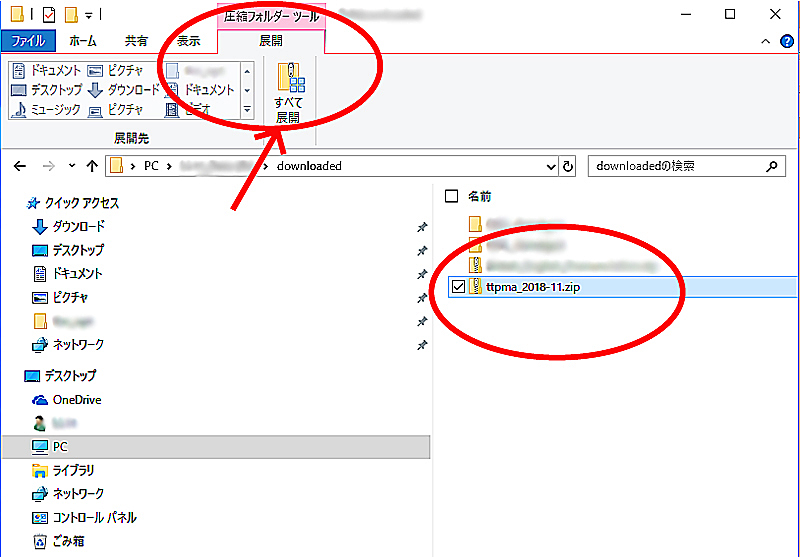
phase 7
展開する先を指定するためのウインドウが表示されます。
[参照先]ボタンをタップ(クリック)すると、解凍されるフォルダの保存場所を指定することができます。
[展開]ボタンをタップ(クリック)すると圧縮フォルダーの展開が始まります。
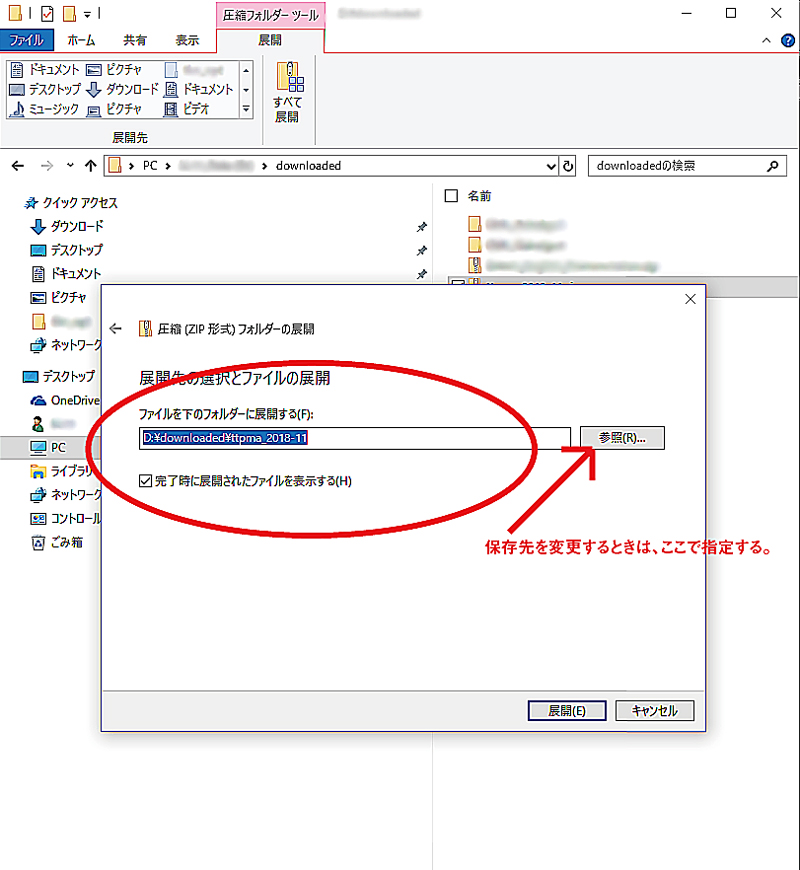
phase 8
展開の進行状況を示すウインドウが表示されます。
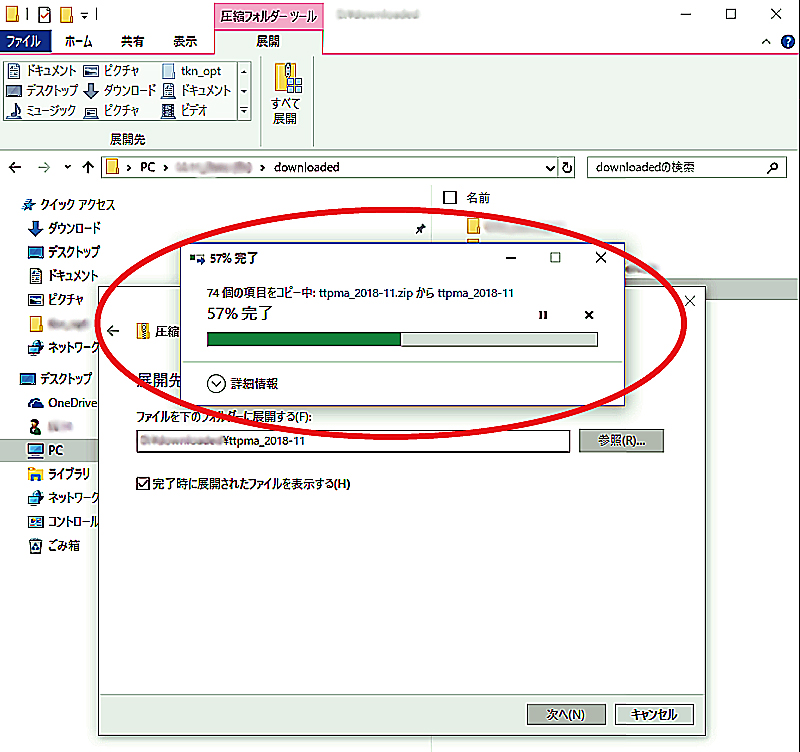
phase 9
展開が終了すると、解凍されたファイルが入ったフォルダーが表示されます。
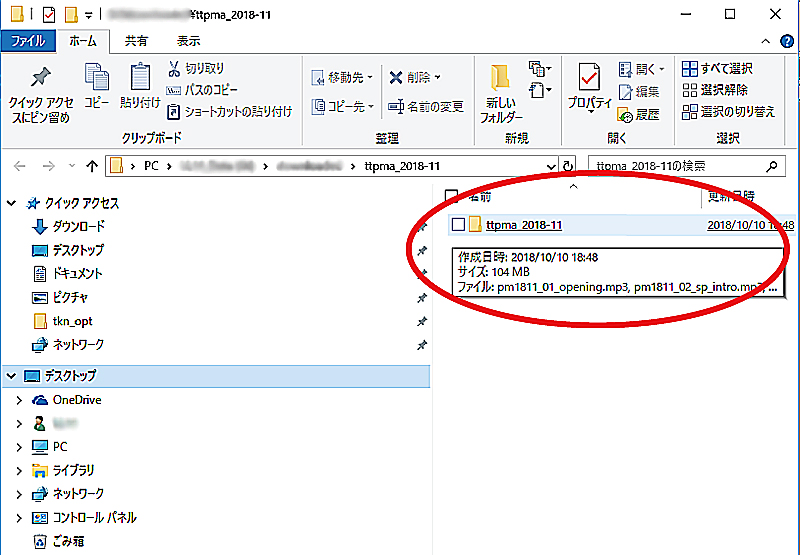
phase 10
展開(解凍)済みのフォルダを開くと、当該の音声ファイルがあることを確認できます。
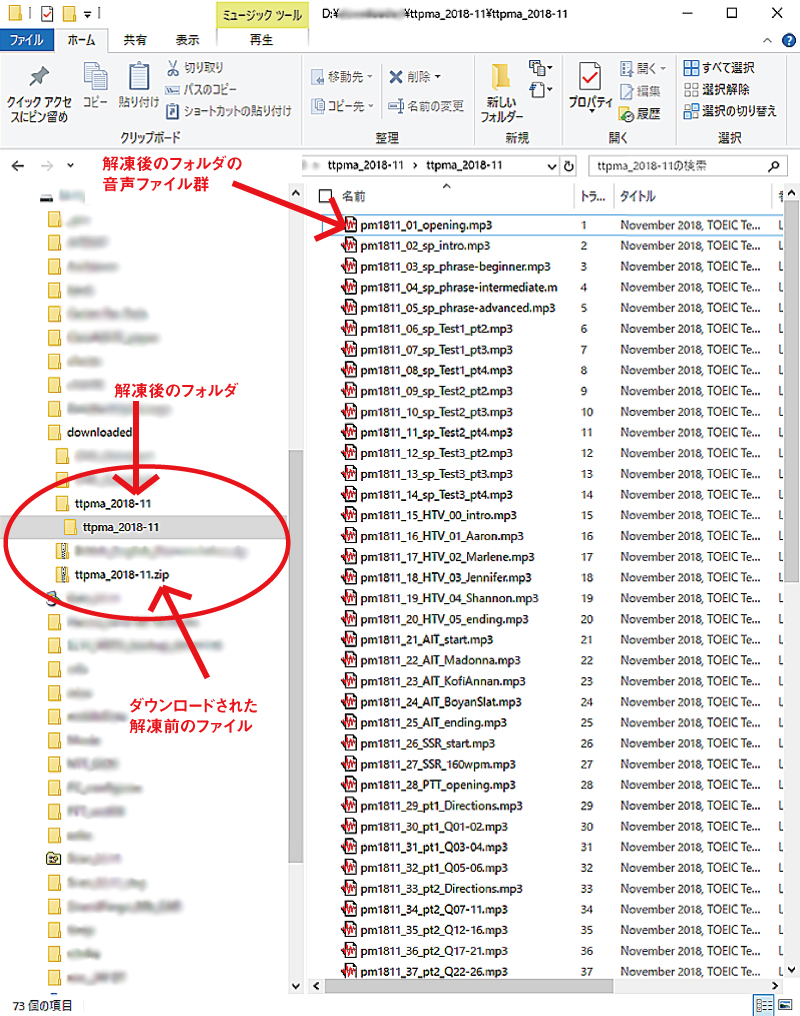
phase 11
聞きたい音声ファイルをタップ(クリック)すると、既定の音声再生ソフトが起動し、音声が再生されます。
右の画像は、Windows Media Player で再生されている様子を示したものです。